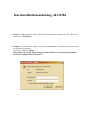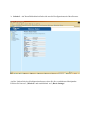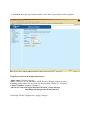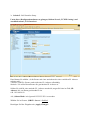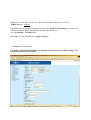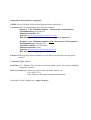Allnet ALL0186 Kurzanleitung zur Einrichtung
- Typ
- Kurzanleitung zur Einrichtung

Kurzinstallationsanleitung ALL0186
¾ Schritt 1. Bitte geben Sie in die Adresszeile Ihres Internet-Explorers die IP- Adresse des
Routers an. (192.168.1.1)
¾ Schritt 2. Es erscheint ein Fenster, in dem Sie aufgefordert werden Ihren Username sowie
ein Paßwort einzugeben.
Username/ Paßwort: Admin
Bitte denken Sie daran, Ihren Username und ich Paßwort aus Sicherheitsgründen
nach der Konfiguration zu ändern!!!!!

¾ Schritt 3. Auf ihrem Bildschirm befindet sich nun die Konfigurationsseite Ihres Routers.
Auf der Linken Seite des Konfigurationsfensters sehen Sie die verschiedenen Menüpunkte.
Klicken Sie bitte auf „Wireless“ und anschließend auf „ Basic Settings“

¾ Schritt 4. Bitte die angeforderten Daten in die dafür vorgesehenen Felder eingeben.
Eingaben bei diesem Konfigurationsfenster:
Alias- Name: Wireless Gateway
SSID: WLAN-11b-GW (Standard -SSID. Kann bei Bedarf geändert werden.)
Country: Bitte wählen Sie ihr Land. Für Deutschland, wählen Sie „Germany“
Channel Number: Standart- Nummer 1.
Alle an das Netzwerk angeschlossenen Wireless- Geräte müssen
unbedingt auf dem gleichen Kanal laufen!!!
Bestätigen Sie Ihre Eingaben mit „Apply Changes“

¾ Schritt 5. LAN Interface Setup
Um in dieses Konfigurationsfenster zu gelangen, klicken Sie auf „TCP/IP Setting“ und
anschließend auf „LAN Interface“
Dort können Sie wählen , ob ihr Router mit einer statischen oder einer variablen IP- Adresse
arbeiten soll.
Variabel ( DHCP)= Router sucht sich seine IP- Adresse selbständig
Statisch = Sie teilen Ihrem Router die gewünschte IP- Adresse zu.
Sollten Sie sich für eine statische IP - Adresse entscheide, tragen Sie bitte im Feld „IP-
Adresse“ die von Ihnen gewünschte IP ein.
z.B. 192.168.20.58
Als „Subnet Mask“ wird generell 255.255.255.0 verwendet.
Wählen Sie im Fenster „DHCP- Server“ disabled
Bestätigen Sie Ihre Eingaben mit „Apply Changes“

Sollten Sie sich für eine variable IP- Adresse entscheiden, wählen Sie im Fenster
„DHCP-Server“ enabled.
Nun können Sie im darunter liegenden Feld, dass mit „DHCP Client Range“ bezeichnet ist,
wählen in welchem Bereich der Router sich seine IP suchen soll.
z.B. 192.168.100 – 192.168.1.110
Bestätigen Sie Ihre Eingaben mit „Apply Changes“
¾ Schritt 6. WAN Interface
Um in dieses Konfigurationsfenster zu gelangen, klicken Sie auf „TCP/IP Setting“ und
anschließend auf „LAN Interface“

Dringend in diesem Fenster anzugeben:
PPPoE: Dieses Feld bitte in Ihrem Konfigurationsfenster anklicken!!!!
Username: Bitte die Zugangsdaten Ihres Providers angeben.
Beispiel 1. ( alte Teilnehmernummer – identisch mit Telefonnummer)
Anschlußkennung: 00058901234
Mitbenutzernummer: 0001
Ergebnis: 00056890123402415678941#0001@t-online.de
Bitte unbedingt nach der Mitbenutzerkennung eine # eingeben!!!!
Beispiel 2. (neue Teilnehmernummer- nicht identisch mit Telefonnummer)
Anschlußkennung: 000568901234
Teilnehmernummer: 012345678901
Mitbenutzernummer: 0001
Ergebnis: 00056890123401234567890100[email protected]
Hier muss keine # eingetragen werden!!!!
Paßwort: Bitte tragen Sie hier das Paßwort ein, das Ihnen von Ihrem Provider mitgeteilt
wurde!!!
Connection Type: Manual
Idel Time: z.B. 5 Minuten. Diese Zeit kann variabel gewählt werden, muss jedoch unbedingt
eingegeben werden!!!
DNS- Serveradresse: Geben Sie in dieses Feld eine DNS- Adresse ein.
z.B. 194.25.2.129
Oder wählen Sie die Option Attain DNS Automatically
Bestätigen Sie Ihre Eingaben mit „Apply Changes“
-
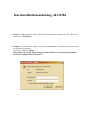 1
1
-
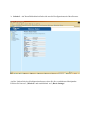 2
2
-
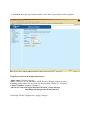 3
3
-
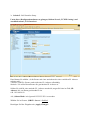 4
4
-
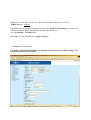 5
5
-
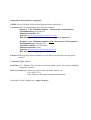 6
6